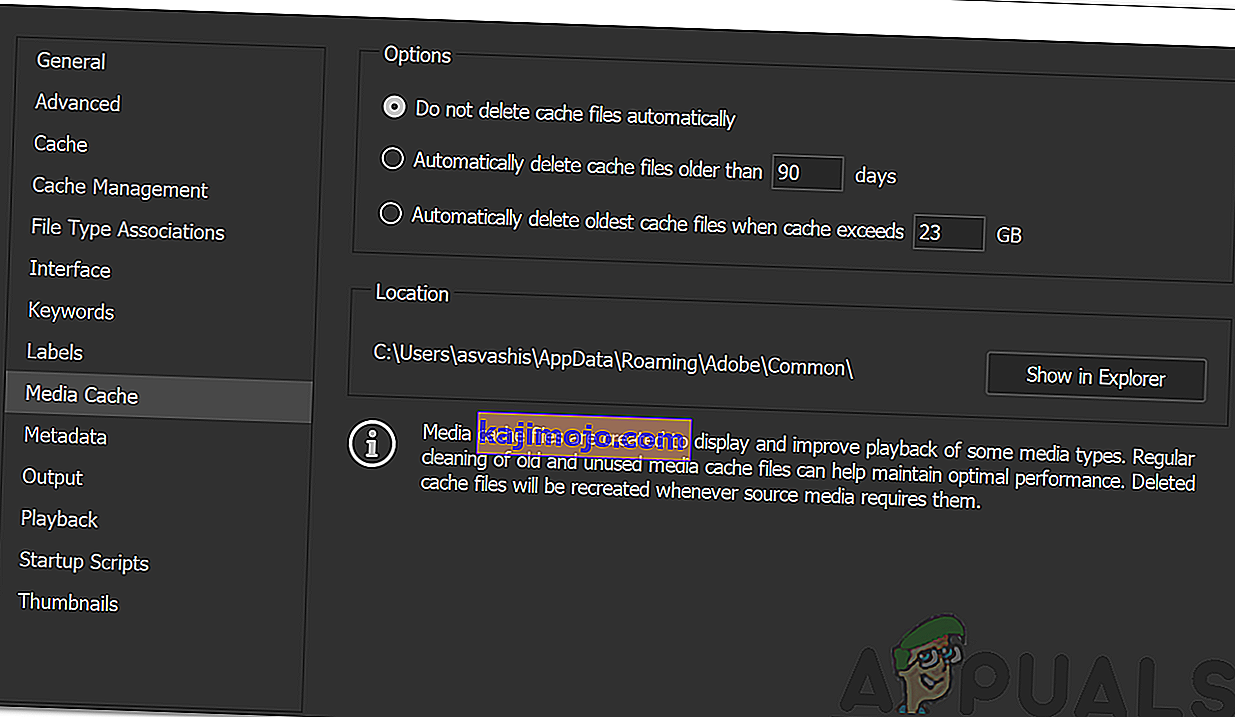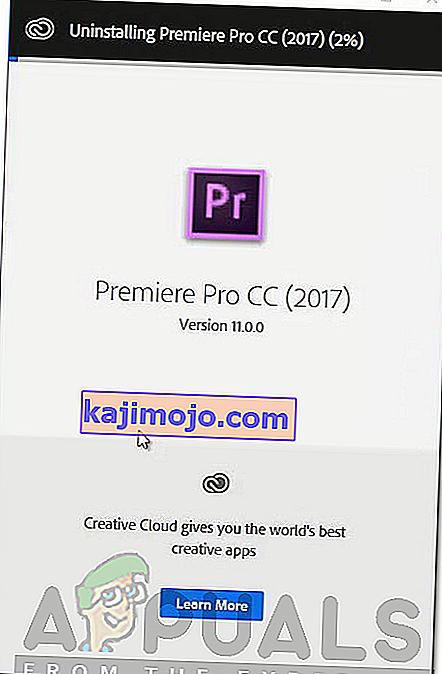„Adobe Premiere“ yra viena iš pirmaujančių vaizdo įrašų redagavimo programinės įrangos. „Adobe Premiere Pro“ yra „Adobe Premiere“ perėmėja. Programinė įranga pirmą kartą buvo pristatyta 2003 metais ir netrukus įgijo žinomumą dėl patogios vartotojo sąsajos, funkcijų ir stiprumo. Kaip ir kiekviena kita programa, taip atsitinka, kai vartotojams kyla problemų dėl kelių klaidų. Vienas iš jų yra klaidos pranešimas „ Importuotojas pranešė apie bendrą klaidą “. Tai rodoma, kai bandote importuoti vaizdo įrašus į laiko juostą naudodami importuotoją. Tai gali būti dėl daugelio priežasčių, pavyzdžiui, nepalaikomo kodeko ar vaizdo failo formato.

Šiame straipsnyje mes apžvelgsime klaidos pranešimą aptardami jo priežastis ir vėliau paminėdami sprendimus, kuriuos galite naudoti, kad atsikratytumėte klaidos pranešimo; kruopščiai. Taigi pradėkime nuo priežasčių.
Kas sukelia „Adobe Premiere“ klaidos pranešimą „Importuotojas pranešė apie bendrą klaidą“?
Kaip jau minėjome anksčiau, klaidos pranešimas pasirodo, kai naudojate importuotoją vaizdo failams importuoti. Taip gali nutikti dėl šių priežasčių:
- Nepalaikomas kodekas: visuose vaizdo įrašymo įrenginiuose naudojami skirtingi kodekai. Jei „Adobe Premiere Pro“ programinė įranga nepalaiko kodeko, negalėsite jo importuoti į laiko juostą. Tokiu atveju turėsite pakeisti vaizdo failų kodeką.
- Nepalaikomas vaizdo failų formatas: „ Adobe Premiere“ yra gana dosnus vaizdo failų formatu, tačiau dėl akivaizdžių priežasčių jis nepalaiko visų vaizdo failų formatų. Todėl, jei vaizdo įrašo, kurį bandote importuoti, programa nepalaiko, galų gale suklupsite klaidos pranešimą.
- Suaktyvinimo problemos: „ Adobe“ teigimu, suaktyvinimo problemos kartais gali sutrikdyti kai kurias importuotojo funkcijas. Todėl įsitikinkite, kad programinė įranga yra suaktyvinta ir esate prisijungę prie „Creative Cloud“ paskyros.
- Vaizdo failo pavadinimas: Kai kuriais atvejais problemą taip pat gali sukelti vaizdo failo pavadinimas. Failo pavadinime gali būti keletas simbolių, dėl kurių problema iškyla.
Tai sakant, leiskime į tikrąją dalį ir padėkime tau per šį išbandymą. Laikykitės visų pateiktų sprendimų, jei vienas ar du iš jų jums netinka.
1 sprendimas: patikrinkite vaizdo įrašo failo formatą ir kodeką
Pirmas dalykas, kurį turėtumėte padaryti susidūrę su klaidos pranešimu, yra patikrinti, ar vaizdo įrašo formatas yra ir „Adobe“ palaiko kodeką. „Adobe Premiere“ nepalaiko tam tikrų kodekų, pavyzdžiui, „Adobe“ atsisakė „QuickTime“ kodeko palaikymo. Tokiu atveju turėsite perkoduoti filmuotą medžiagą į naujesnį / modernesnį kodeką.
Panašiai, jei „Adobe“ nepalaiko vaizdo failo formato, negalėsite importuoti failo. Taip pat turėsite pakeisti vaizdo failo formatą, kuris yra gana lengvas. Palaikomų vaizdo failų formatų sąrašą rasite šioje nuorodoje .
2 sprendimas: medijos failų talpyklos valymas
Kitas dalykas, kurį galite padaryti, yra pabandyti ištrinti medijos failų talpyklą ir pabandyti importuoti failus. Kai importuojate vaizdo ar garso failus į „Adobe Premiere“, jis saugo šių failų versijas, kurias vėl gali greitai pasiekti, kad būtų geriau. Šios saugomos versijos vadinamos „Media Cache Files“. Štai kaip ištrinti failus:
- Uždarykite „ Adobe Premiere Pro“ ir eikite į katalogą „ U sers \\ AppData \ Roaming“ Adobe \ Common . Atkreipkite dėmesį, kad „ AppData“ aplankas pagal numatytuosius nustatymus yra paslėptas, todėl įsitikinkite, kad jį atrišote.
- Jei naudojate „ Mac“ , eikite į katalogą / Users // Library / Application Support / Adobe / Common .
- Ištrinkite failus ir paleiskite „Adobe Premiere Pro“.
- Jei kyla sunkumų surandant pirmiau nurodytą kelią, taip pat galite tiesiog pereiti į Parinktys ir pereiti į skirtuką Medijos talpykla .
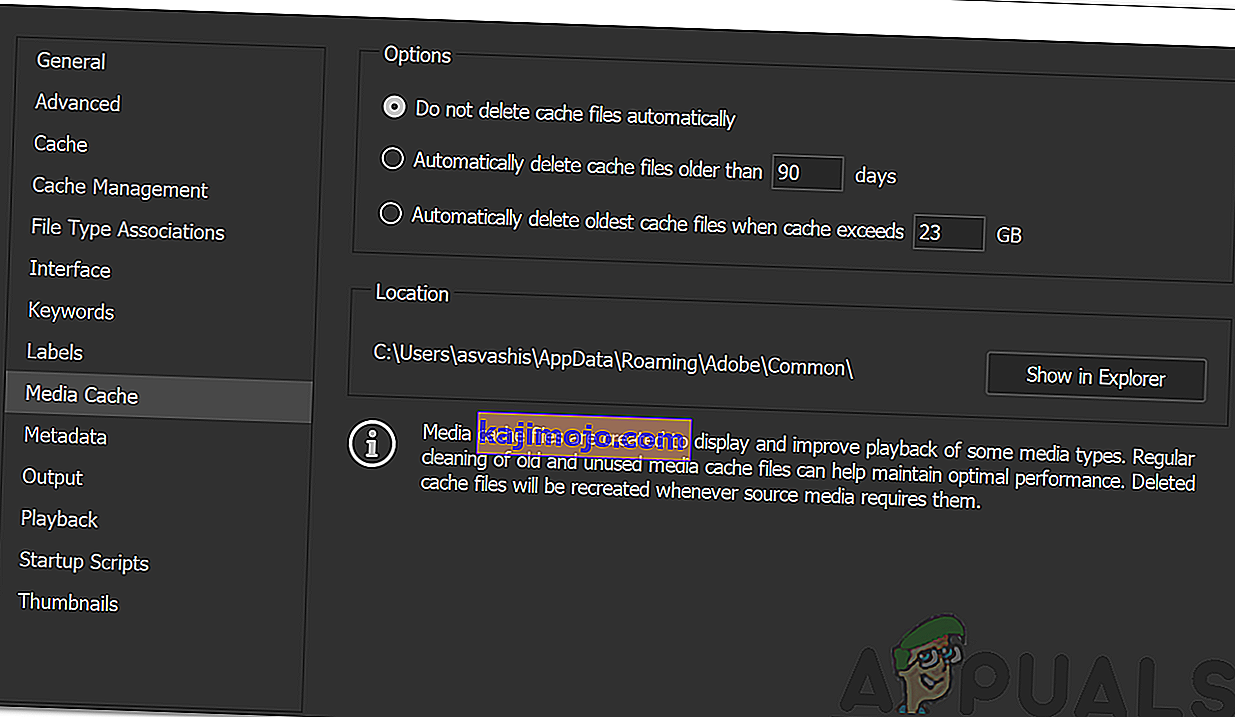
3 sprendimas: perkelkite failus į kitą vietą arba pervardykite juos
Kai kuriais atvejais problema gali kilti dėl nurodyto vaizdo ar garso failų kelio. Tokiu atveju turėsite pakeisti failų kelią, ty perkelti juos į kitą diską arba tiesiog į kitą aplanką. Apie tai pranešė daugelis vartotojų ir padėjo jiems išspręsti problemą.
Taip pat galite pabandyti tiesiog pervadinti failus tame pačiame kataloge ir pabandyti importuoti failus. Jei tai neveikia, tiesiog perkelkite juos į kitą vietą.
4 sprendimas: iš naujo įdiekite „Premiere Pro“
Jei visi pirmiau minėti sprendimai jums netinka, gali kilti problemų dėl programinės įrangos diegimo ir turėsite ją iš naujo įdiegti. Štai kaip tai padaryti:
- Atidarykite „ Creative Cloud“ .
- Pašalinkite „ Adobe Premiere Pro“ , išlaikydami nuostatas (parinktis pašalinant).
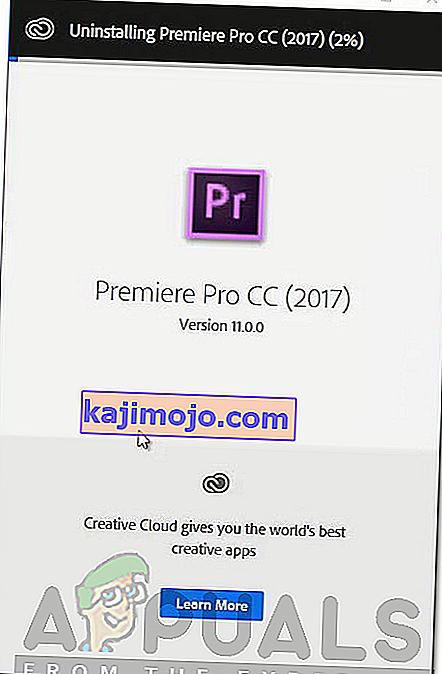
- Atlikę, įdiekite jį dar kartą ir pažiūrėkite, ar jis išsprendžia problemą.